win10系统如何自动登录?随着系统的升级,越来越多的朋友使用win10系统。当然,我们有时会为了系统安全而设置登录密码。但是每次开机或者从睡眠中醒来都需要输入密码,非常麻烦。怎么能让电脑自动登录?我们来看看win10系统中自动登录的方法。
win10系统自动登录方式设置
1.首先打开Windows10系统后,右击桌面左下角的开始按钮,点击& ldquo在弹出菜单中。运行& rdquo菜单项。
 2.这时候就可以打开Windows10系统的运行窗口了。
2.这时候就可以打开Windows10系统的运行窗口了。
 3.然后在弹出窗口中输入命令控件Userpasswords2,并单击OK。
3.然后在弹出窗口中输入命令控件Userpasswords2,并单击OK。
 4.在打开的用户帐户窗口中,删除& ldquo要使用这台计算机,用户必须输入用户名和密码& rdquo的复选框,然后单击应用按钮。
4.在打开的用户帐户窗口中,删除& ldquo要使用这台计算机,用户必须输入用户名和密码& rdquo的复选框,然后单击应用按钮。
 5.在弹出的窗口中输入自动登录的用户名和密码,最后点击确定保存并退出。
5.在弹出的窗口中输入自动登录的用户名和密码,最后点击确定保存并退出。
 6.重启电脑后,下次开机时无需输入登录密码即可实现自动登录。
6.重启电脑后,下次开机时无需输入登录密码即可实现自动登录。
 以上是win10自动登录的方法。你学会了吗?
以上是win10自动登录的方法。你学会了吗?
 小白号
小白号
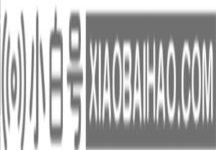
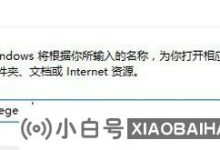
![如果Windows 10启动[使用临时配置文件登录]提示,该怎么办? (计算机将使用临时配置文件登录以提示您丢失该文件)_小白号](https://www.xiaobaihao.com/image/9f4d45ce22534ba-220x150.jpg)

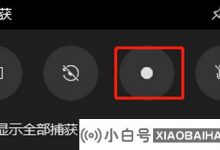
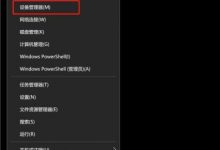
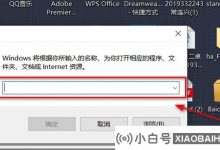




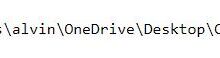




评论前必须登录!
注册